Windows 10 предлага предсказуем текст, точно като Android и iPhone. Microsoft нарича това „текстови предложения“. Това е част от сензорната клавиатура на Windows 10, но можете да го активирате и за хардуерни клавиатури. Предложенията ще се появяват плаващи над текста, докато пишете.
Тази настройка е налична в приложението Настройки на Windows 10. За да го стартирате, натиснете Windows+I или отворете менюто „Старт“ и щракнете върху иконата за настройки във формата на зъбно колело.
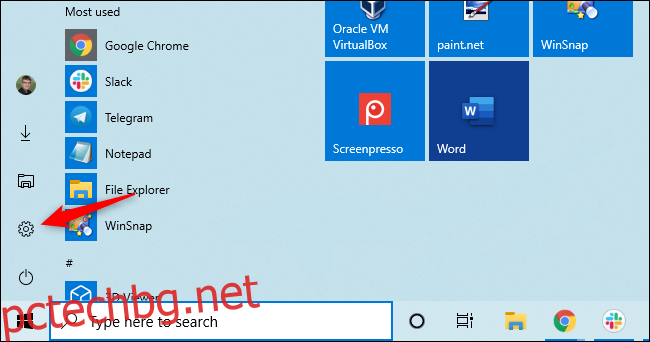
Щракнете върху иконата „Устройства“ в прозореца Настройки.
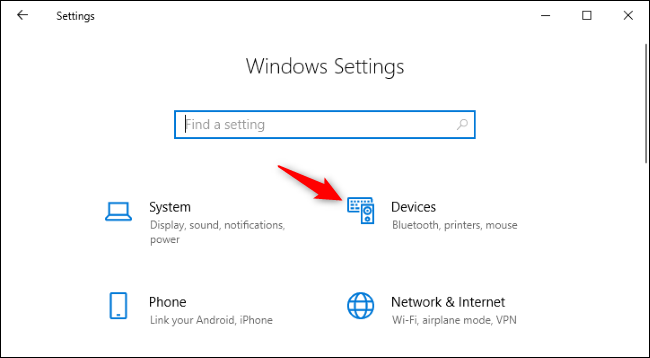
Кликнете върху „Въвеждане“ в страничната лента. Превъртете надолу до секцията „Хардуерна клавиатура“ и активирайте опцията „Показване на текстови предложения, докато пиша“.
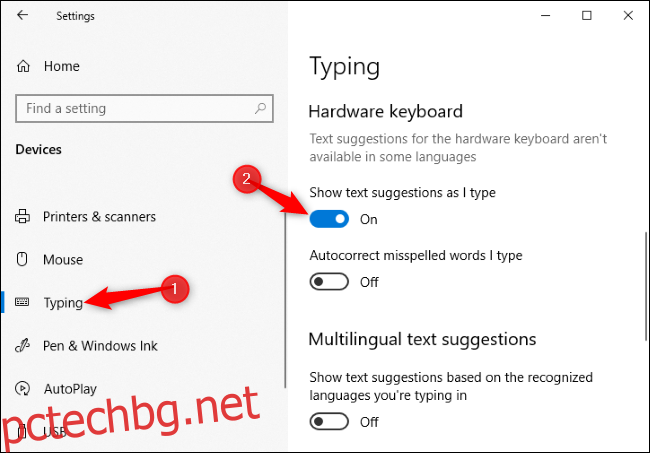
Както посочва приложението Настройки, „текстови предложения за хардуерната клавиатура не са налични на някои езици“. Microsoft няма официален списък с поддържани езици, които можем да намерим, но го тествахме с „английски (САЩ)“. Ако имате нужда от друг език, тази функция може да не работи.
Ако искате Windows 10 автоматично да коригира правописните грешки, докато пишете с хардуерната си клавиатура, можете също да активирате опцията „Автоматично коригиране на правописни думи, които въвеждам“.
И накрая, ако пишете често на няколко езика, не забравяйте да активирате опцията „Показване на текстови предложения въз основа на разпознатите езици, на които пишете“ под „Предложения за многоезичен текст“. Windows 10 ще се опита автоматично да определи езика, на който пишете, и ще предложи текстови предложения въз основа на този език.
Сега, докато пишете на физическата си клавиатура, ще видите плаващ изскачащ прозорец с текстови предложения. Това работи в повечето приложения, включително Office приложения, като Microsoft Word, до уеб браузъри, като Google Chrome. Работи дори в Notepad.
Има два начина за избор на предложение. Можете да докоснете клавиша със стрелка нагоре, за да фокусирате лентата с предложения, да използвате клавишите със стрелки наляво и надясно, за да изберете предложение, след което натиснете Enter или интервала. Или можете да използвате курсора на мишката, за да щракнете върху предложение.
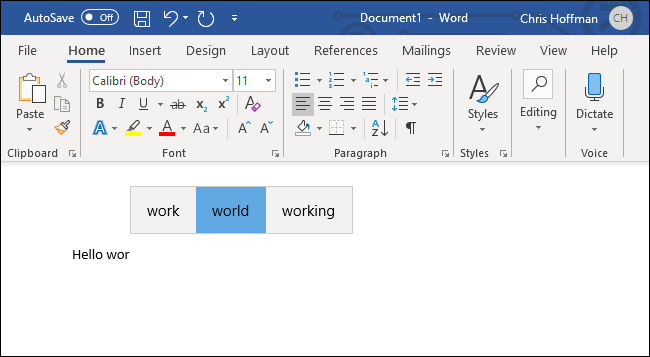
Тази функция е добавена в актуализацията на Windows 10 от април 2018 г., известна още като версия 1803. Тя се контролира от стойността на DWORD „EnableHwkbTextPrediction“ под HKEY_CURRENT_USERSoftwareMicrosoftInputSettings в системния регистър на Windows. Ако е зададено на 1, предвижданията са активирани. Ако е зададено на 0, те са деактивирани.
